Hello!大家好啊!我是努力成为创作者大咖的杰瑞。
由于陪伴了六年的【I7-9750H、GTX1650】笔记本光荣退休了,所以杰瑞趁着这段时间换了台全新设备:

杰瑞的配置如下:
这里呢有一些误差:
显卡是七彩虹的RTX4070 12G战斧豪华版;
机箱和9个风扇外加一个集线器;
显示屏是200HZ,自带内置音箱;
总共8.6K。
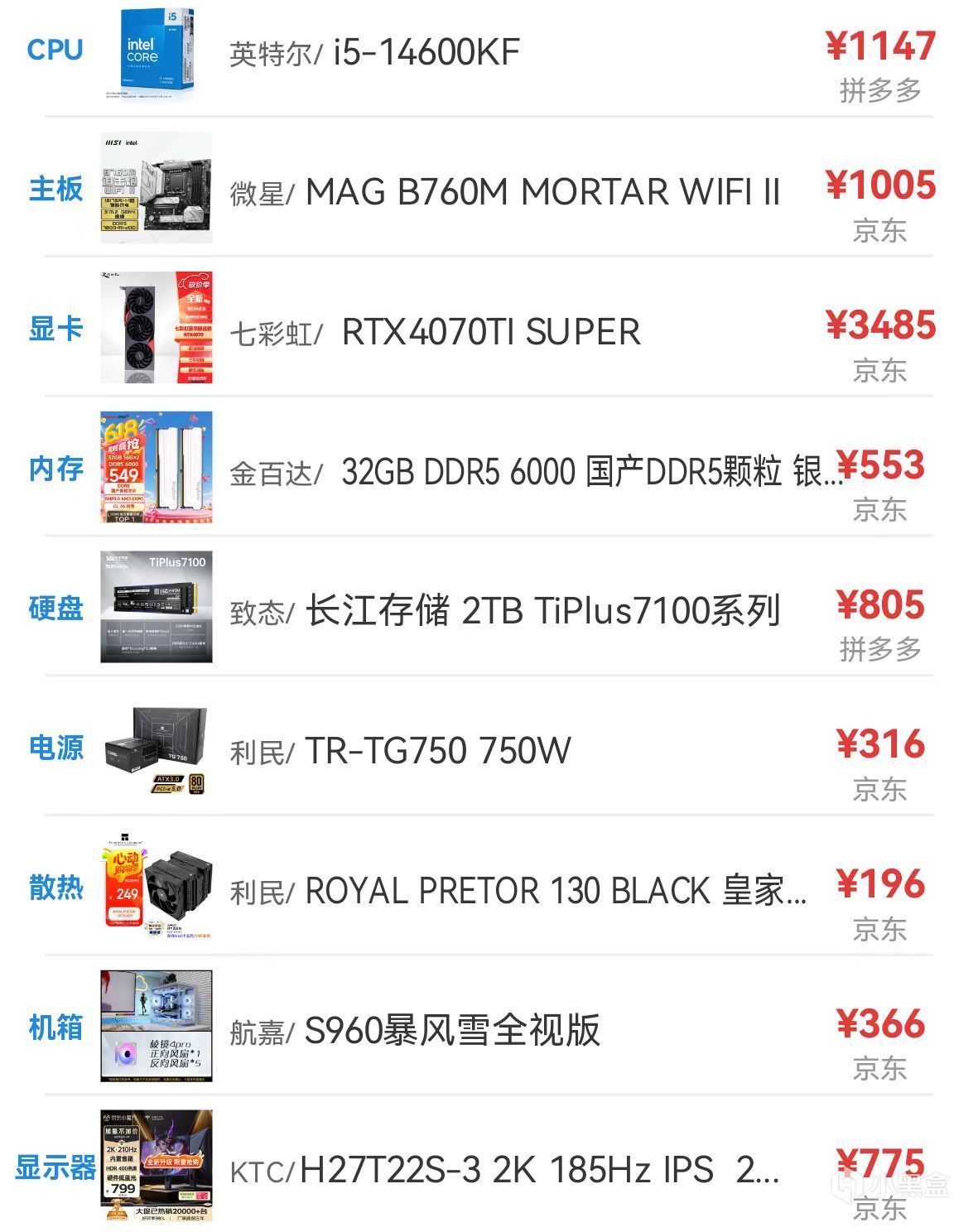
还不错吧!这可是杰瑞花费四个小时组装好的喔,一次就成功啦!
所以今天杰瑞为大家分享下个人DIY组装电脑的方法和一些注意要点。
注意!重要的事情说三遍!拍开箱视频!!!拍开箱视频!!!拍开箱视频!!!
开箱前提:录制开箱视频需先展示包裹外观及各封条的完整性,打开后检查内物的完好及配件的完整性,需一镜到底!
重点录制:
CPU:SN码、双耳、针脚、四边;
主板:SN码、CPU底座针脚、四边、其他针脚;
显卡:SN码、外观及挡板螺丝孔位、金手指及DP插口的密封;
其他所有商品的SN码和外观。
安装前期:请大家严格遵守装机法则,戒急、戒燥,更不要大力出奇迹!
————————————————————
装机部分分为:CPU—内存—固态—显卡—电源—最小系统装机测试—进机箱
CPU
杰瑞购买的是Intel的CPU,所以就不叙述AMD的了。
可别忘了,装机前洗手啊!
如图根据购买主板上的CPU插槽:
1:向下按压右侧的金属棍;
2:向右平移用力将金属棍脱离卡扣;
3:再向上连同CPU针脚保护盖一同掀起;
简单来讲:下压—右移—上抬
4:拿出CPU对照插槽上的上下突起;
5:将CPU文字正向自己,手指捏住两侧,对照插槽安装;
注意的是:保护盖会在安装完CPU后按压把手自动脱落,无需自己手动。

内存
如图杰瑞购买的主板是M—ATX(紧凑型),尺寸为24.4cm×24.4cm;
拥有四个DIMM内存插槽,内存频率为4800MHz—7800MHz。
内存插槽在主板上具有一定的优先级,从左往右数第二第四为优先插槽,第一第三为次要插槽;如果只有一根则安装在第二插槽内。
杰瑞购买了16G×2的内存条,所以在第二第四插槽内插入。
需要注意的是:每个内存条中间都会存在一个豁口,需要将豁口对齐内存插槽中间的凸起,垂直插入后用手指按压内存两头直至听到咔嚓一声。
不许大力出奇迹!!!
M.2固态硬盘
这里杰瑞没有购买机械硬盘,只有2TB的固态。

如图所示,杰瑞的主板上有两个M.2固态硬盘的安装位置,且都带有散热马甲,推荐安装在靠近CPU的位置。
1:首先拧下螺丝取走散热马甲,将固态硬盘的豁口和主板上的右侧凸起对齐;
2:以15°~30°的夹角斜侧插入接口内,固定住固态硬盘;
3:去除马甲上的贴纸,重新将马甲安装回去。
注意:一定一定一定要去除散热马甲上的贴纸,还有固态硬盘上的贴纸不需要去除!!!
风冷散热器
杰瑞购买的是利民的Royal Pretor 130风冷散热器,该散热器拥有两个风扇。
首先确定自己的CPU针脚是哪种类型,杰瑞的是LGA1700,那么在散热说明书上找到LGA1700/1851,按照操作即可完成。

最小系统亮机测试
安装到这一步后,推荐大家使用【最小系统亮机测试】;通过测试后便可装入机箱内。
简单来说:
1:安装好CPU、内存、固态后不使用机箱,插入显卡后接入电源,开机观察主板上的灯光反应,四个灯光通过则安装无误;
2:有显示器的可接入显示器,观察显示器是否成功进入BIOS。
注意:插入显卡时候请先拨开卡扣,不要大力出奇迹!
机箱
通过【最小系统亮机测试】后即可放心这最后的安装,虽不难但整理路线需要花费大量时间,请各位严格遵循装机法则!
如果不想整理线路,只要自己觉得合适即可。
————————————————————
安装部分分为:系统安装—进BIOS调试—驱动安装—烤机测试
系统安装
成功装机后则可以进入下一步安装系统,前提需要自备一个8GB以上的U盘以及另一台电脑。
由于杰瑞之前使用的wins10,那么这次则使用wins11系统:
https://www.microsoft.com/zh-cn/software-download/windows11
打开此链接后点击如图这一栏的下载,将wins11系统下载到U盘中。
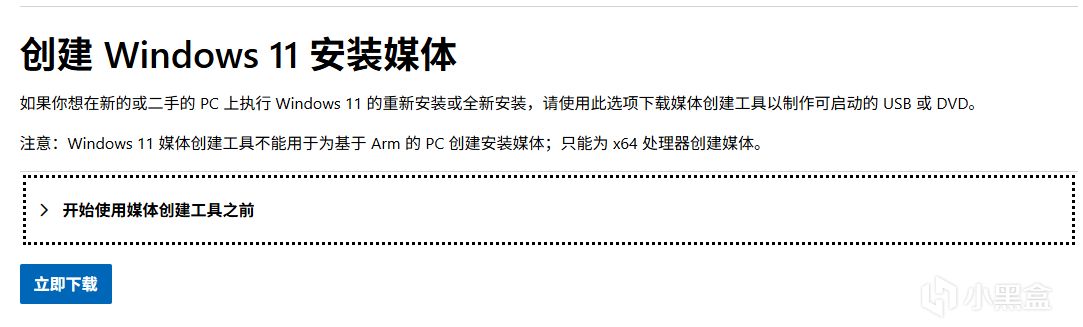
下载完毕后将U盘插入新电脑中再次开机,这时系统便会自动读取U盘内容进行安装。
安装完系统后发现Microsoft Office竟然没有!
别着急,如果大伙之前使用的笔记本自带Office,那么登录微软官网,点击订阅,即可看到购买过的Office啦!再次点击安装即可。


进BIOS调试
对于13、14代处理器的“缩缸”问题,需要进入BIOS中进行一系列的调试;其中部分需要更新BIOS的根据主板来决定。
杰瑞这里购买了微星的主板,那么浏览器搜索微星官网,在搜索栏中输入主板型号(需要全称),点击该主板后即可看到下载链接。
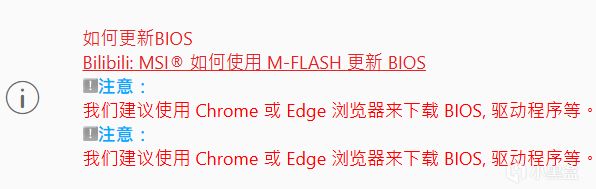
驱动安装
同样的,根据主板类型去相应官网即可下载驱动,方法同“进BIOS调试”。
烤机测试
目的则是验证电脑的散热以及供电电压是否正常,这里推荐大家下载【图吧工具箱】,链接如下:
https://www.tbtool.cn/
这两天杰瑞反复测试、调试了下CPU,发现在满载情况下温度达到73°,电压稳定在1.2V。
下图为杰瑞第一次测试时的结果:
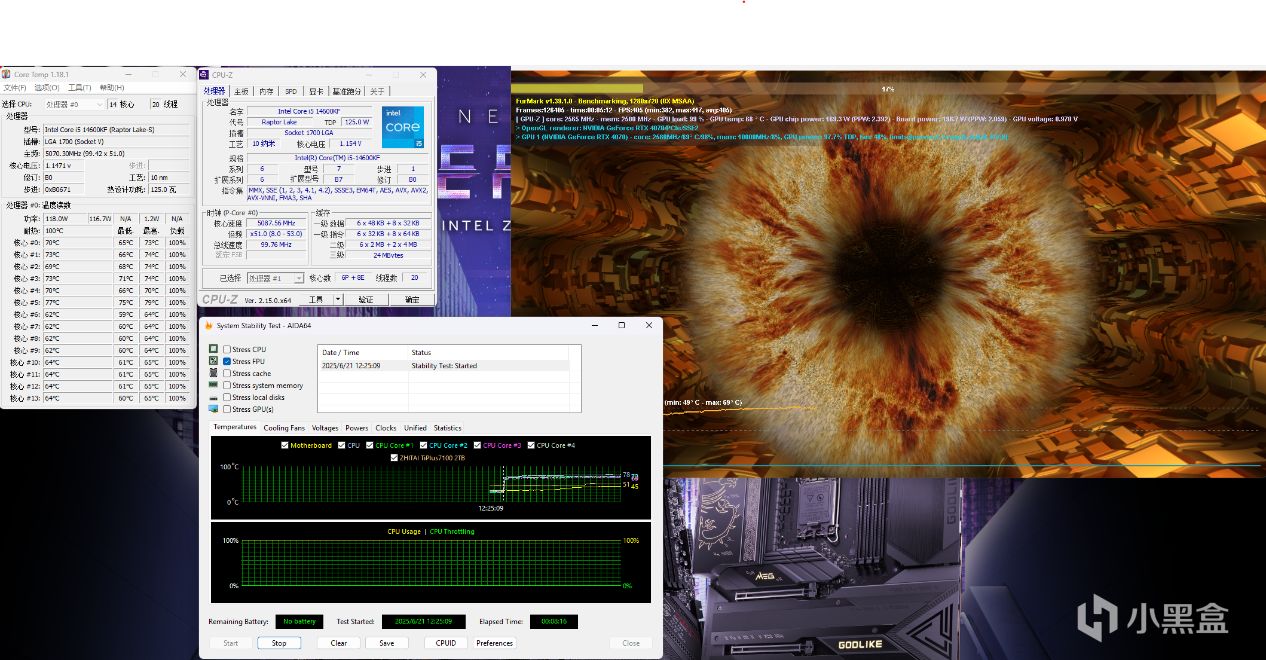
显卡测试可以下载3DMark。
下图为杰瑞的七彩虹RTX4070 12G 战斧豪华版的测试情况:
首先杰瑞购买的是一张测试卡;
其次3DMark显卡分数为17567,根据25年5月显卡最新跑图来看只相差300(17867);
压力测试上98.9%通过测试;
CUDA核心:5888与官网上核心数相同。
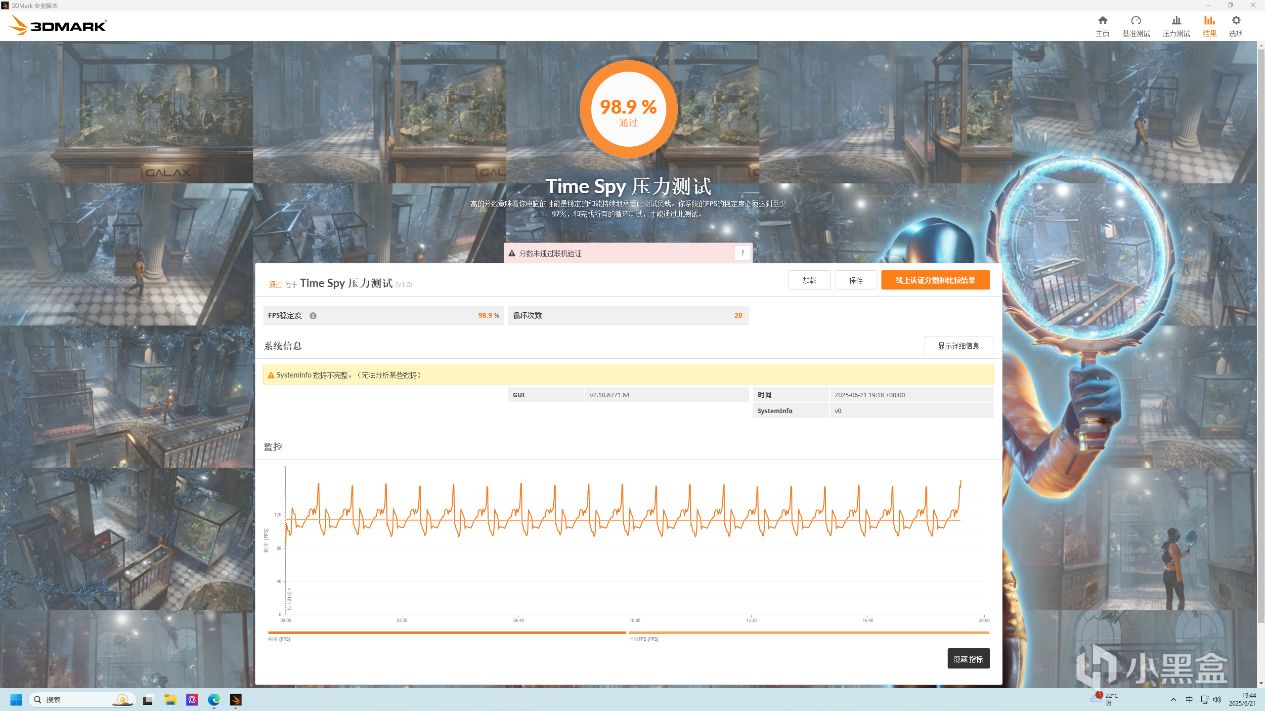
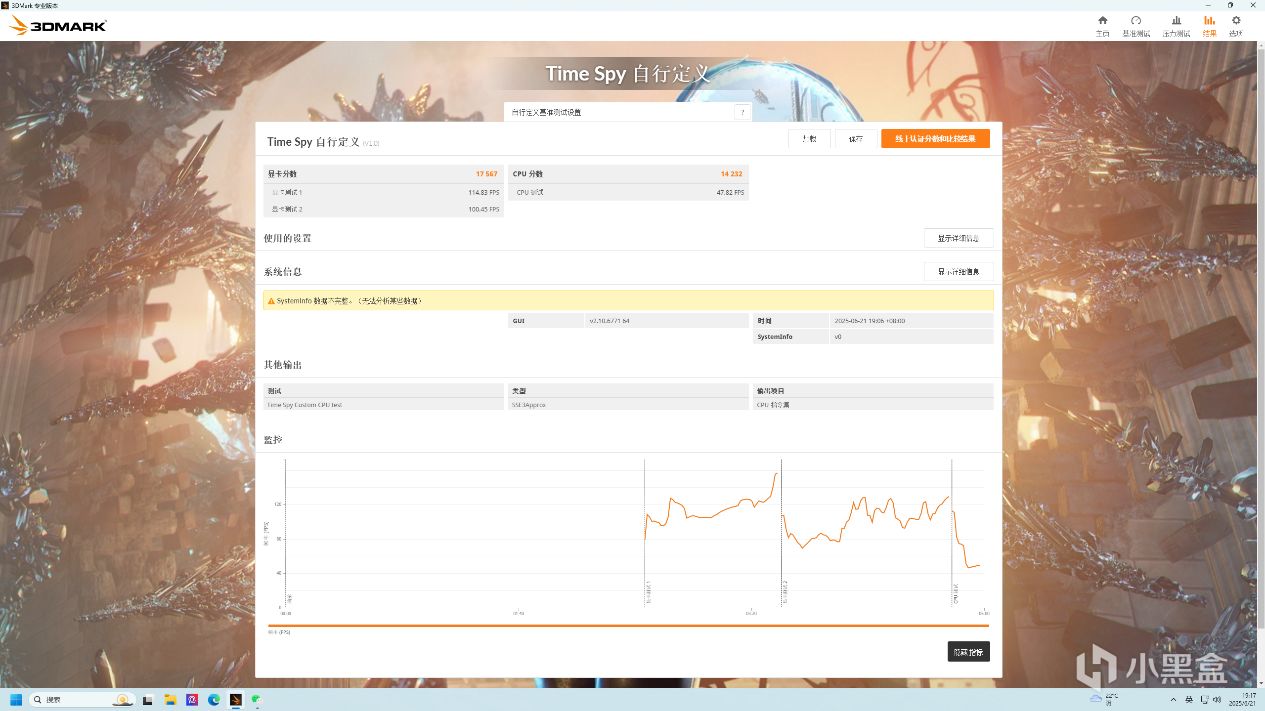
最后,祝愿大家一次装机成功!
更多游戏资讯请关注:电玩帮游戏资讯专区
电玩帮图文攻略 www.vgover.com


















